Nella modifica delle foto, Lightroom Classic CC è un potente strumento che offre numerose funzioni. Tuttavia, a volte le opzioni offerte da Lightroom potrebbero non essere sufficienti e potresti voler continuare a modificare le tue immagini esternamente con plugin specializzati. In questo tutorial ti mostro come integrare efficacemente programmi di modifica esterni nel tuo workflow per ottenere il massimo dalle tue immagini.
Principali conclusioni
- La modifica esterna consente di utilizzare plugin specializzati per modifiche avanzate.
- Il formato TIF è più adatto per la modifica rispetto al JPEG, soprattutto per modifiche dettagliate.
- La corretta configurazione delle preferenze in Lightroom è essenziale.
Istruzioni passo dopo passo
Personalizzare le impostazioni per la modifica esterna
Prima di utilizzare un plugin esterno, dovresti personalizzare le impostazioni in Lightroom. Vai nelle impostazioni e seleziona la sezione "Modifica esterna". Qui troverai diverse impostazioni per formati di file, spazi colore e profondità di bit.
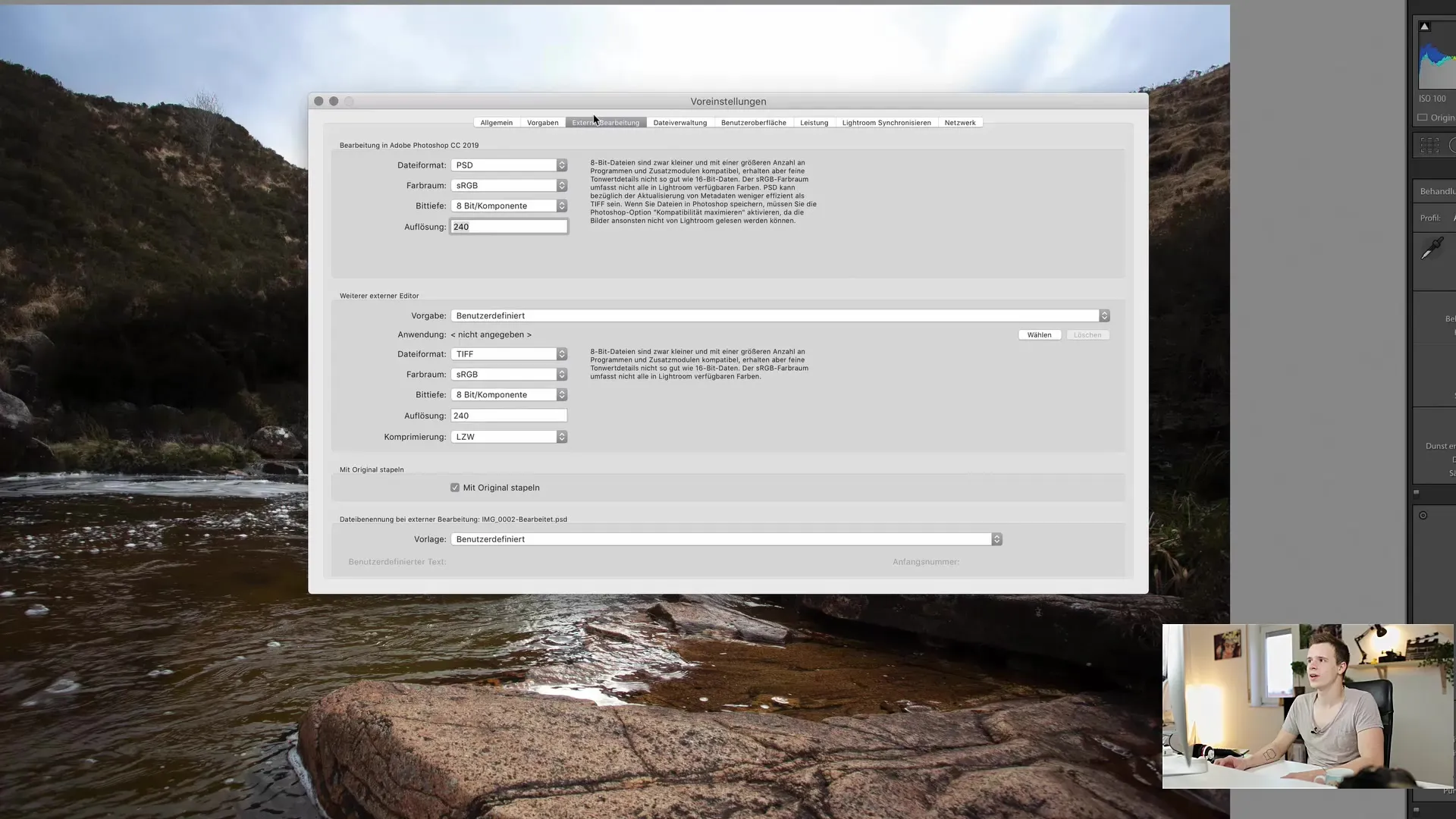
Consiglio di utilizzare il formato TIFF, se il formato PSD non è disponibile. Il TIFF è un formato non compresso che conserva molti dettagli ed è più adatto alla postproduzione. I JPEG, d'altra parte, sono fortemente compressi e meno adatti per modifiche dettagliate e effetti speciali.
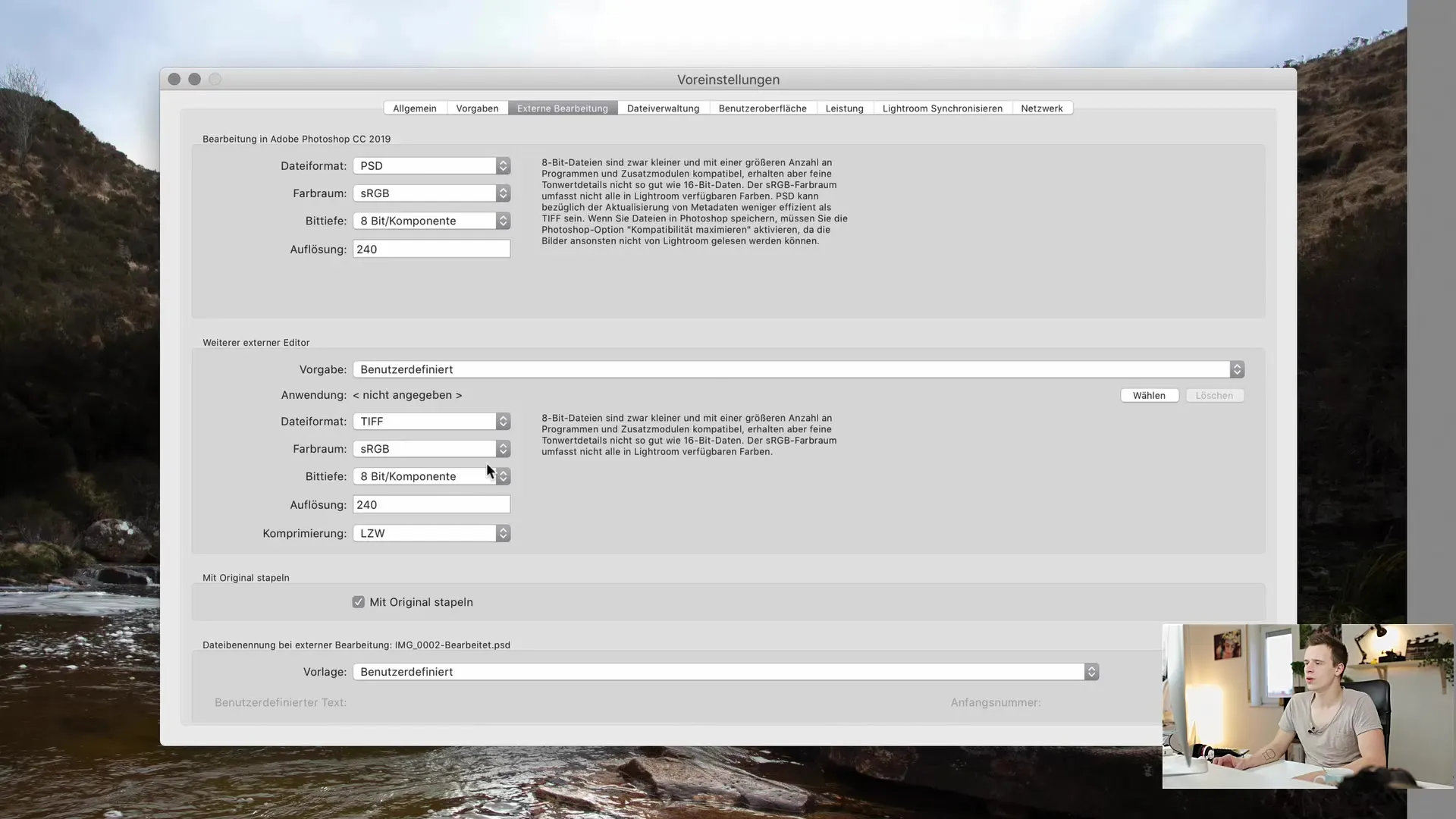
Quando selezioni la profondità di bit, fai attenzione che molti programmi possano avere problemi con i 16 bit, quindi i 8 bit sono spesso la scelta migliore. Puoi comunque provarlo, ma sii consapevole delle possibili complicazioni.
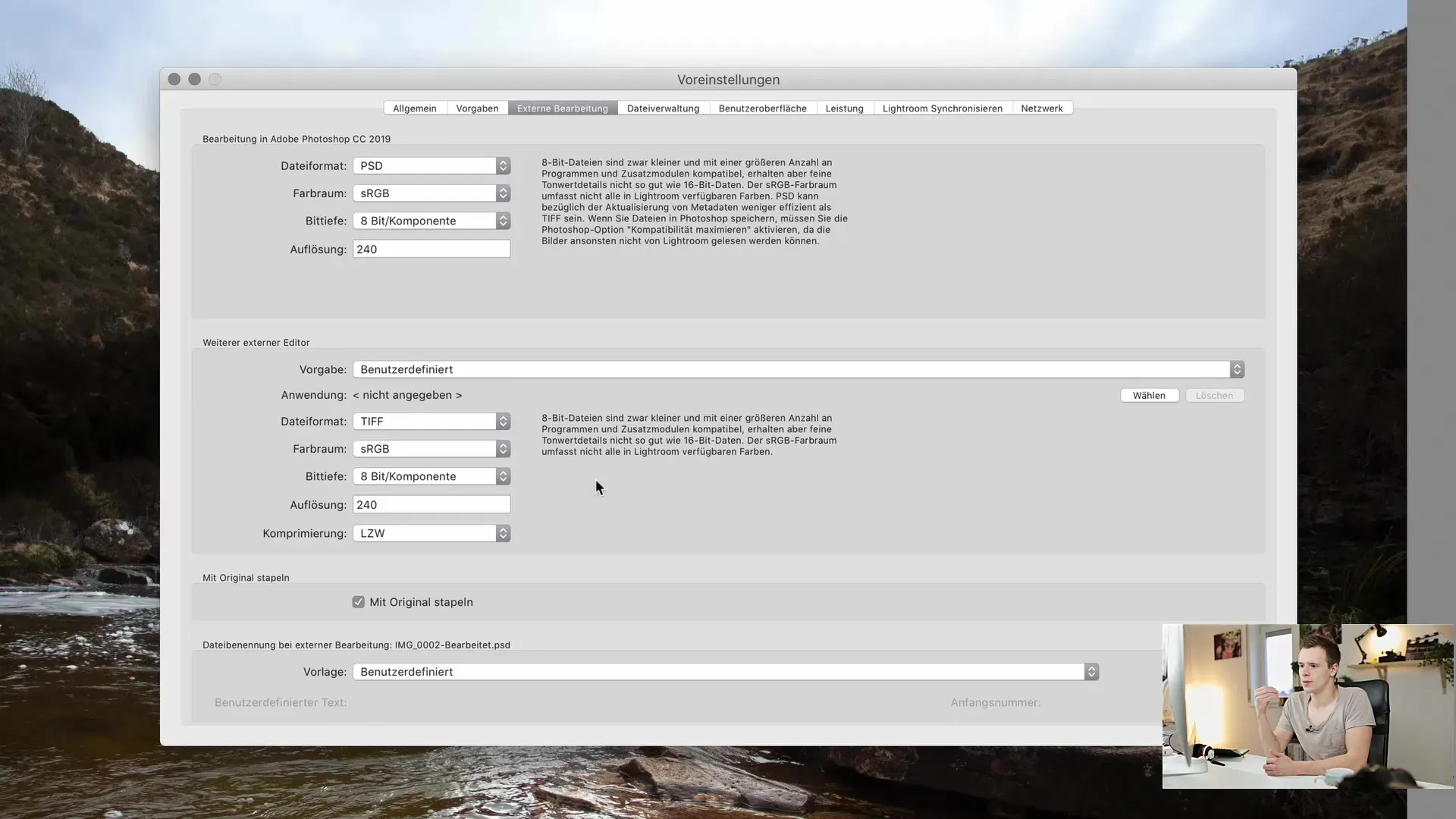
Le basi dello sviluppo fotografico in Lightroom
Prima di attivare un plugin esterno, effettua le tue modifiche di base in Lightroom. Questo riguarda lo sviluppo RAW e la modifica di base. Una volta soddisfatto dei primi passaggi, seleziona il plugin per la modifica esterna.
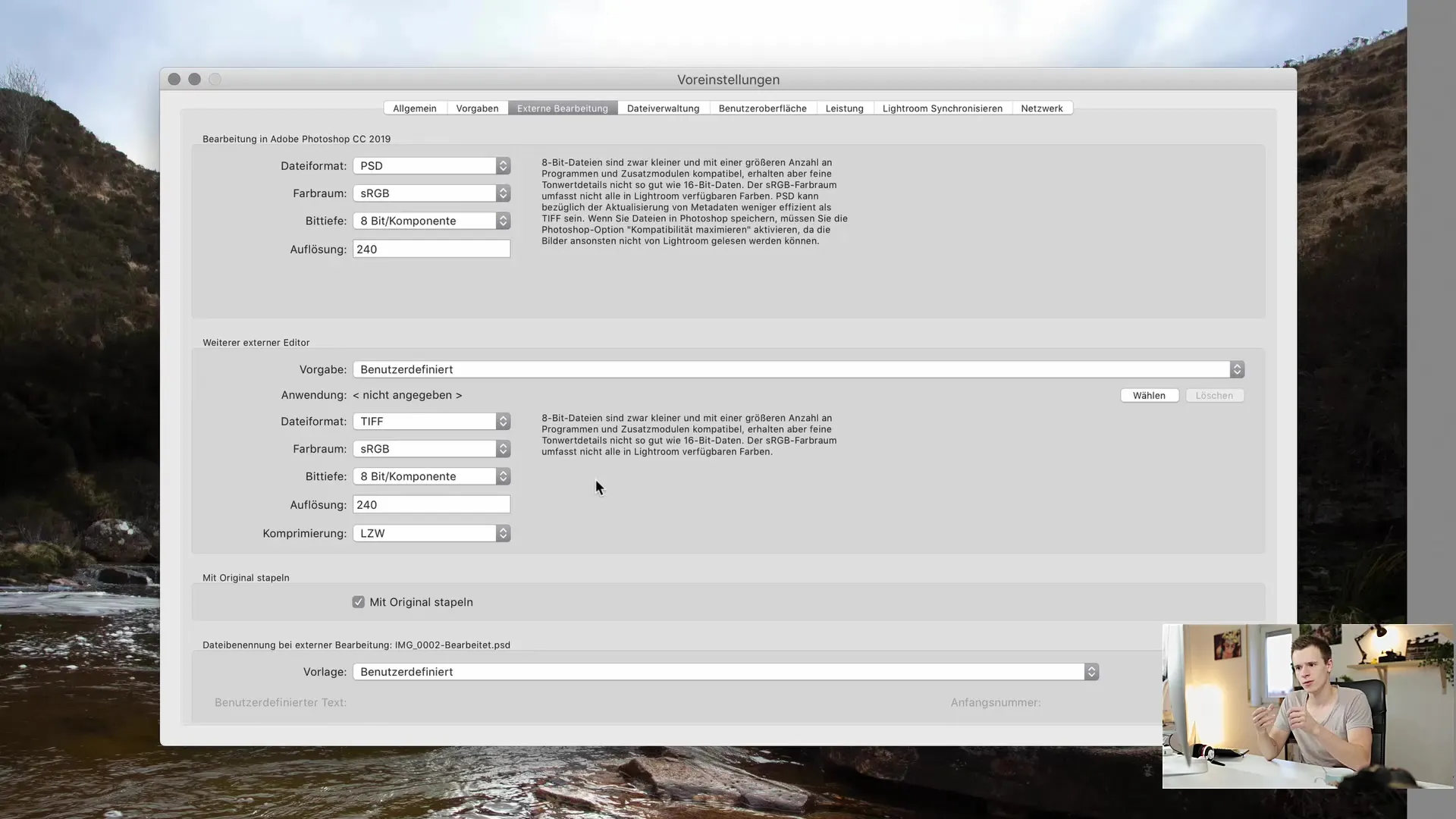
In Lightroom puoi accedere al plugin desiderato tramite "Modifica in". In questo tutorial utilizziamo "Color Effects Pro 4". Seleziona l'applicazione installata sul tuo computer.
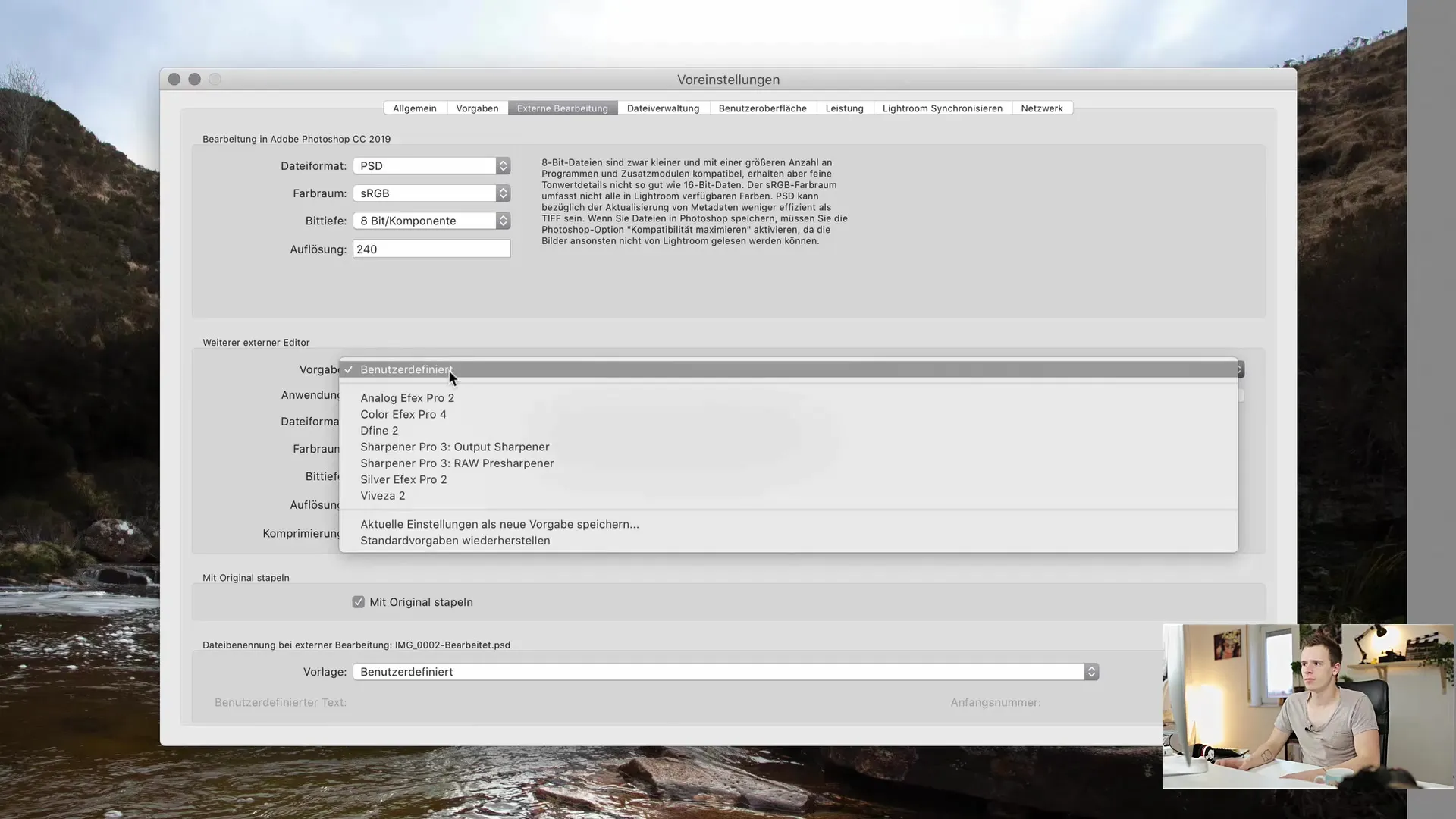
Effettuare la modifica esterna nel plugin
Ora sei pronto per la modifica esterna. Scegli come desideri modificare l'immagine. Puoi modificare una copia con le modifiche di Lightroom, che creerà un nuovo file TIFF che conterrà le tue impostazioni precedenti.
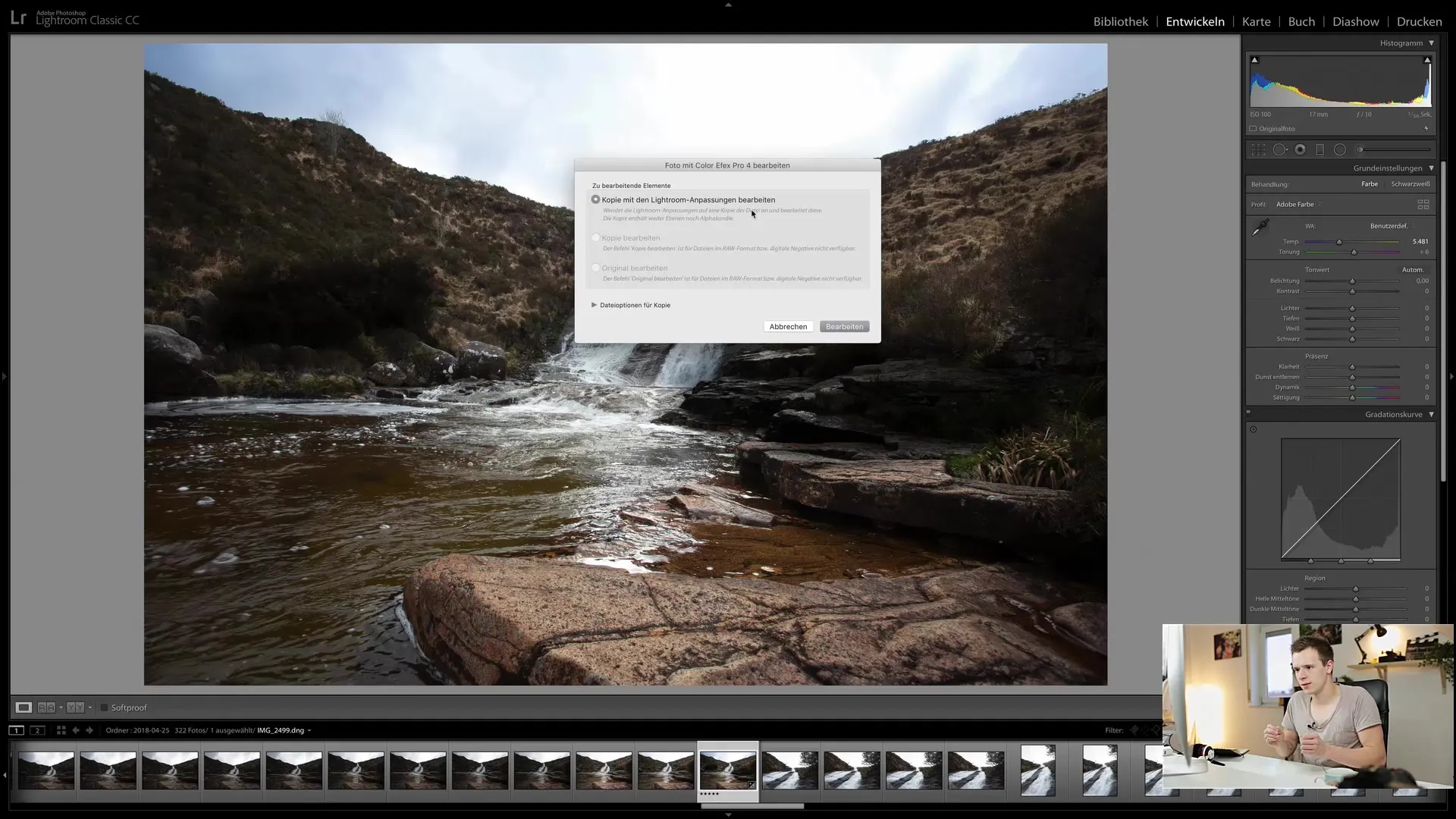
Ricorda che questo passaggio è distruttivo: il file originale rimarrà invariato, ma non potrai annullare le modifiche se trasferisci l'immagine nel plugin. In questo momento ti trovi in un "processo monodirezionale", quindi l'irreversibilità del passo è evidente.
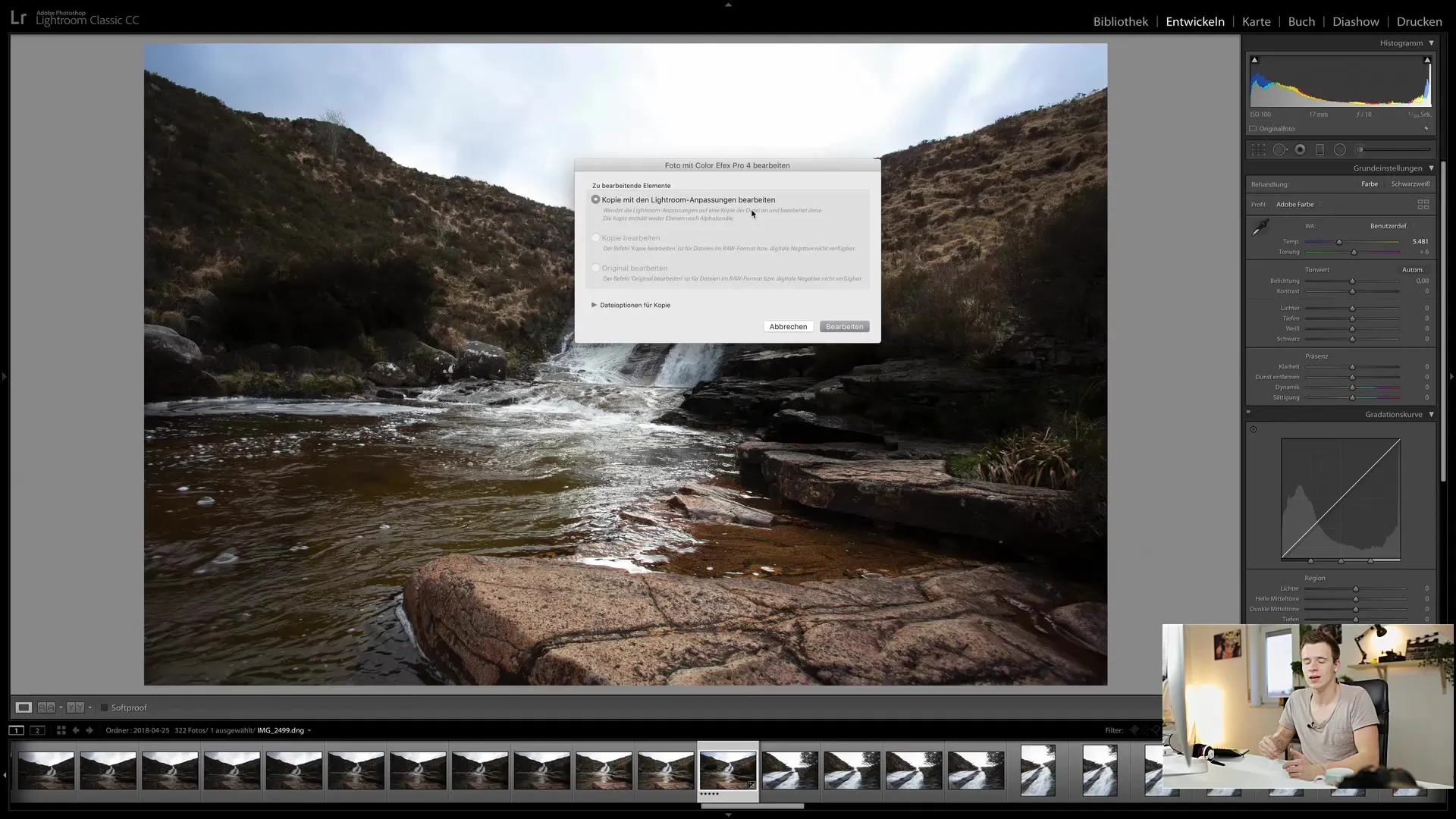
Per Photoshop e altri programmi ci sono opzioni come "Modifica copia" o "Modifica originale". Scegliendo l'originale, il file PSD verrà aperto lì, mentre la copia genererà un nuovo file completamente separato.
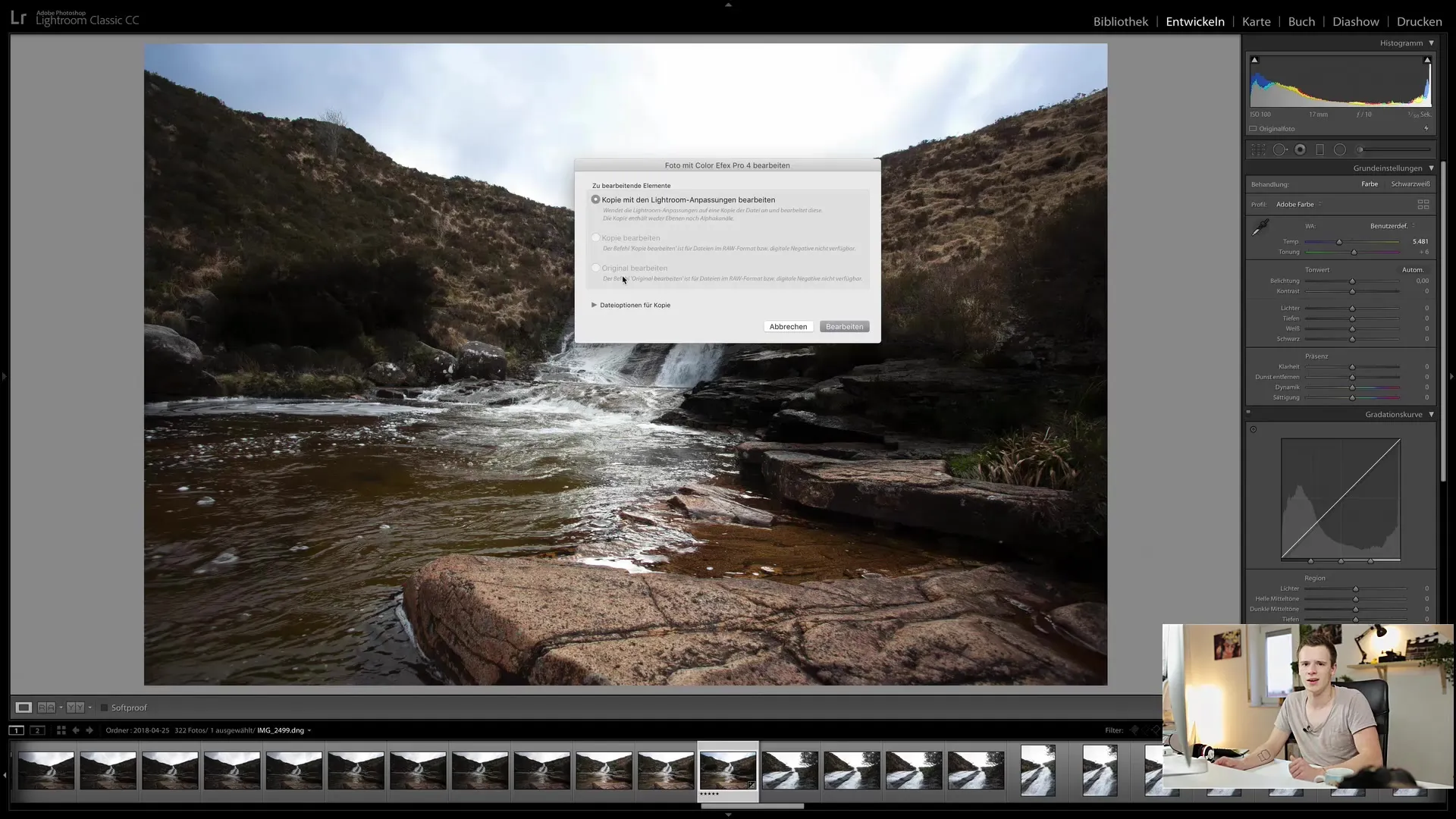
Salvare e tornare a Lightroom
Dopo aver completato la modifica nel tuo plugin esterno, salva il file. L'immagine sarà quindi reimportata nel tuo catalogo Lightroom. Assicurati che il nuovo file venga unito allo stack precedente, in modo da poter passare facilmente tra l'originale e l'immagine modificata.

Puoi confrontare le due immagini per vedere gli effetti delle tue modifiche. Assicurati che il nome del file dell'immagine modificata appaia nel formato "Nome originale - modificato.tif". Anche i metadati, come le valutazioni a stelle, verranno trasferiti.
Sincronizzazione dei metadati
Se noti che un file manca o non viene visualizzato correttamente, vai al modulo Libreria e utilizza la funzione "Sincronizza cartella". Lightroom cerca modifiche e aggiunge tutte le nuove immagini o rimuove quelle non più presenti.
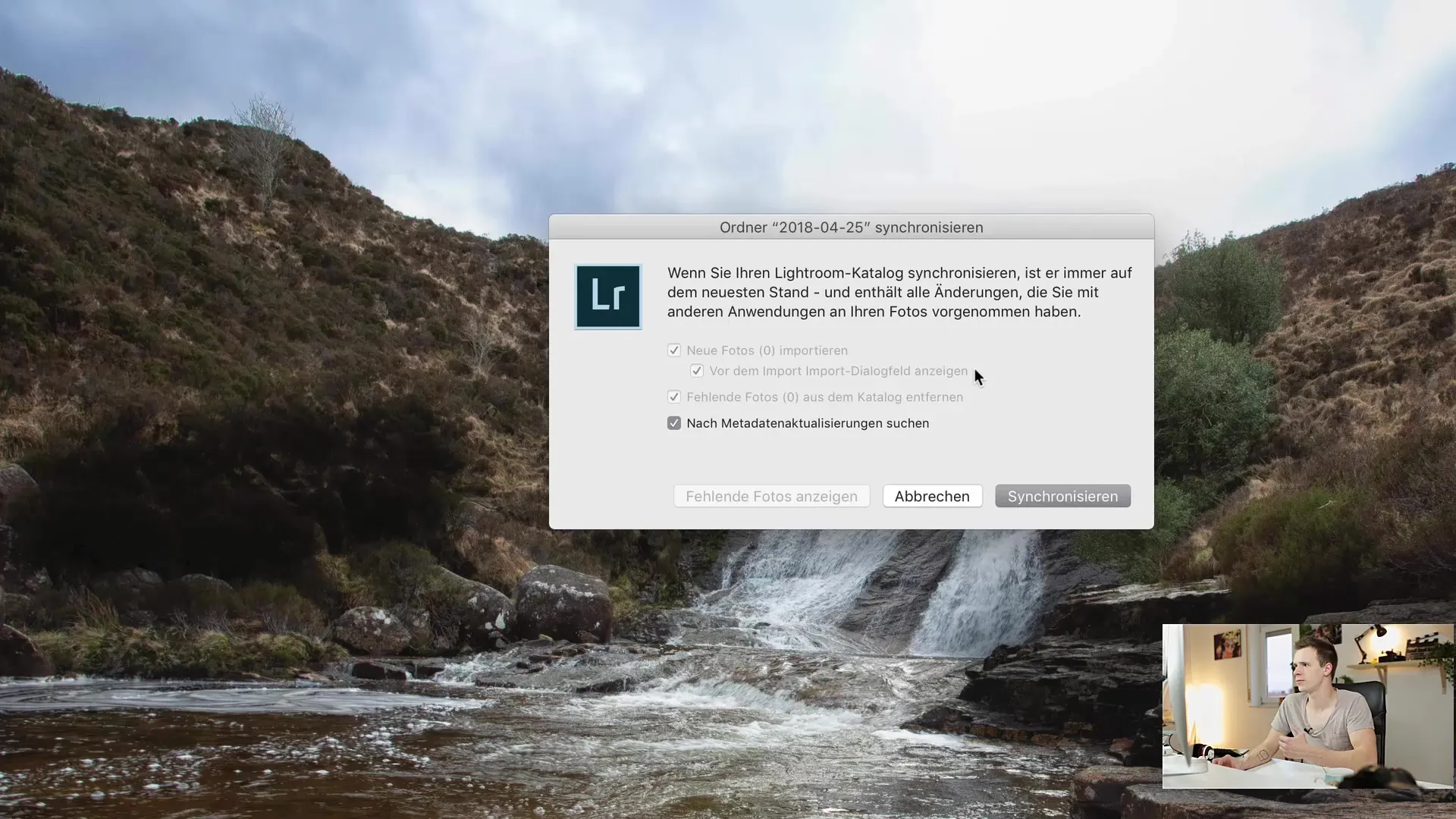
Questo passaggio può essere molto utile per assicurarsi che la tua libreria multimediale sia aggiornata e completa.
Riepilogo
In questo tutorial hai imparato come integrare gli strumenti di modifica esterni nel tuo workflow di Lightroom. Ora sai come personalizzare le preimpostazioni e trasferire efficacemente le tue immagini a plugin esterni per ottimizzare le tue modifiche.
Domande frequenti
Come scelgo un plugin di modifica esterna?Seleziona l'applicazione desiderata dal menu "Modifica in" installata sul tuo computer.
Perché TIFF invece di JPEG per la modifica esterna?Il TIFF conserva più dettagli ed è non compresso, mentre il JPEG è fortemente compresso e perde informazioni.
Quali sono i vantaggi di una copia con le modifiche di Lightroom?Con questa opzione viene creata un nuovo file che include tutte le modifiche di Lightroom, ma l'originale rimane invariato.
Posso modificare le impostazioni dopo l'esportazione nel plugin?No, l'esportazione è distruttiva e le impostazioni non possono essere più modificate dopo.
Come vengono gestiti i metadati durante la modifica in un plugin esterno?I metadati, come ad esempio le valutazioni a stelle, vengono trasferiti anche nel file modificato.


